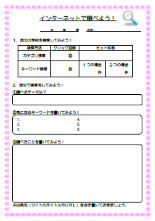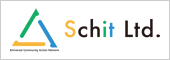カテゴリ:お役立ち情報
インターネットプロバイダのフィルタリングについて
朝晩寒いです!南国鹿児島育ちのレッドには厳しい寒暖差です!
今回はインターネット接続業者(以下プロバイダ)のフィルタリングについてお話いたします。
とある自治体において、「今年のリニューアル後にNHKデジタル教材のムービークリップが
再生できなくなった」という症状が発生しました。
パソコンの問題なのか、プラグインソフトなのか、ブラウザか、サーバーのプロキシはどうか・・・
原因掴めず「導入業者様にご連絡してみてください・・」という対応になっていました。
そんな中とある小学校の情報教育担当の先生より、解決したとの連絡ありました。
原因は・・・NHKデジタル教材のムービークリップがプロバイダのパケットフィルタリングに
引っかかってしまったことでした。
元々ストリーミング(動画をダウンロードしながら同時に見る手法)自体は出来ていたので、
NHKの再生方式の変更かプロバイダの制限基準の変更かどちらかの問題のようです。
フィルタリングには
・不適切なページを表示させないように制限する「有害サイトブロック」
・特定の通信なり機能に制限をかける「パケットフィルタリング」
などがあり、今では多くのプロバイダが有料/無料でサービスしています。
この制限の中に「ストリーミングの制限」というパケットフィルタリングがあり、これが原因だったようです。
強さのレベルを一段階下げ、ストリーミングを許可することで無事再生して授業に生かせたとのこでした。
学校ですので厳しく、さらに厳しくとなってしまうのは仕方ないですが、せっかくの優良な教材が
使用できないのは困ってしまいますよね。しかも前は使えたのに急にとか。。
木を見て森を見ずではないですが、内部ばっかり気にして外向きのことに気付かないとはまだまだだな!
と自分に言い聞かせながらこの記事を書いています!
これからもたくさんの情報を蓄えて、先生方の「困った!」を無くしていきたいと思います!
それではまた!
 インターネットで検索しよう!
インターネットで検索しよう!
グリーンですこんにちは
運動会の時期ですね!2学期も本格的に始まり、まだまだ炎天下が続いていますが、
夏バテにはくれぐれも気を付けてくださいねっ
今日はさくら市の4年生の授業支援に行ってきました。「インターネットの検索方法」の授業支援です。
インターネットを使った調べ学習をする前にこの授業を行っておくと、ネット検索がスムーズになるかと思います。
情報モラルの観点とも絡めて、著作権について引用ルールなどにも触れています。
指導案とワークシートを載せておきますので是非ご覧ください。以下の文字をクリックすると、ダウンロードできます。
<指導案.pdf> <ワークシート.pdf>
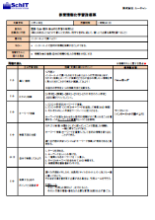

この指導案なら大丈夫!と確信しました。参考材料になればと思い、出来立ての指導案を載せることにしました
今日のブログは以上でっす
パワーポイントの小ネタ
こんにちは!レッドです!
水分取ってますか?塩分取ってますか?
室内でクーラーを使っている場合でも、結構体内の水分持って行かれて脱水状態になるので、涼しいところでも水分補給をお忘れなく!ドロドロ血になりますよ!
さて、今日はパワーポイント(以下PP)のお話をさせていただきます。
授業でPPを使う先生方も多くなってきたのではないでしょうか。
単に文字や写真を表示するだけでなく、アニメーションの効果を付けたり、動画も表示再生できたりと、オリジナルの教材を作りたいと思った時になにかと便利ですよね。
いざPPを授業で使う時、スライドショーを行っている時などに使えそうな小ネタをいくつか紹介させていただきます。
◆デジカメ写真をそのまま挿入してしまった場合
デジカメから取り込んだままの写真はとてもファイルサイズが大きく、リサイズしないままパワーポイントに挿入して保存すると、開けなかったり固まったり思わぬトラブルになります。
写真をリサイズしてから挿入するのがベストですが、完成した後に小さくしたい場合は「図の圧縮」という機能を使用してみましょう。
参考サイト(All About)
http://allabout.co.jp/gm/gc/375996/
◆矢印キーで、スライドを移動できる
主にマウスで切り替えている方で、マウスが急に使えなくなった時は焦らず矢印キーの上下や左右でスライドを進めたり戻したりしましょう。
◆きれいなモノクロ印刷
カラーのスライドを配布用にモノクロ印刷すると、うまく濃淡が出せない時があります。そんな時は「表示」リボンでグレースケール表示にして、追加されたグレースケールリボンできれいに出せるモードを選んでみましょう。
◆スライドショー実行前のショートカット
・はじめからスライドショーを開始する:F5
・表示しているスライドからスライドショー開始:Shift+F5(Shiftキーを押しながらF5キーを押す)
(マウスの場合は右下の「スライドショー」ボタンをクリックします)
◆スライドショー実行中のショートカット
・スライド番号のスライドにジャンプ:スライド番号+Enter
・最後のスライドにジャンプ:999+Enter
・最初のスライドにジャンプ:マウスの右と左ボタンを同時に2秒以上押す
・一時的に非表示にする:Bキー(背景色黒の場合)、Wキー(背景色白の場合)
・スライドに文字を書く(ペンモード):Ctrl+P
・ペンモードから矢印に戻す:Ctrl+A、もしくはESCキー
・ペンモードで書いたものを消す消しゴムモードにする:Ctrl+E
・矢印ポインターの表示非表示:Ctrl+U
◆パワーポイントが入っていないPCでスライドショーを行う
各自操作してもらいたいのに、児童生徒のPCにPPがインストールされていない場合にはプレゼンテーションパックという機能を使い、PPビューワーとスライドをセットでフォルダに保存して配布するのがおすすめです。フォントも情報として含まれますのでデザインを保持した環境に左右されないスライドショーを行えます。
参考サイト(All About)
http://allabout.co.jp/gm/gc/50183/
他にも検索サイトでいろいろと出てきますので、「こういうことできないかな」と思ったらまずは検索してみましょう!
それではまた!
あなたの携帯・スマートフォンは大丈夫?!
こんにちは!レッドです!暑い中さらに元気に走り回っています!
今回はスマートフォン(以下スマホ)とウィルスのお話です。
今急速に普通の携帯からスマホに機種変更する方が増えています。
皆さんもお子様から「スマホが欲しい!」とか言われたりしていませんか?
そんな中パソコンと同様にウィルス被害の事件も増えています。
http://www.nikkei.com/article/DGXNASFK1602V_W1A510C1000000/
ウィルスの中でもグーグルのOS「Android(アンドロイド)」を搭載したスマホを狙ったものが約8割だそうです。これは
・スマホ自体の開発会社がバラバラで仕様もそれぞれ
・ユーザーの自由度(カスタマイズ性)が高い
というAndroidならではの利点でもあり、悩みの種でもあります。
誰でも自作のアプリを規制なく公開したり入れたりできるので「かゆい所に手が届く便利なアプリ」も多いのですが、
自由な分「個人がウィルスを仕込んで配布する」ことができるのが狙われる(使われる)要因のようです。
いわゆる普通のパソコンに近いリスクですね。
逆にiPhoneは「iPhone開発元アップル社が調査・認定したアプリしか入れられない規制された不自由」と代償に、ある程度守られているということになります。だからといってiPhoneが「完全に安全」というわけではありません。
インターネットという広大な世界に繋がっている分、いつまでも安全ではいられません。
http://www.appbank.net/2012/02/28/iphone-news/376129.php
http://www.appbank.net/2011/10/20/iphone-news/315984.php
実はスマートフォンが普及する前の「携帯電話で使用するアプリ」でも同様なウィルス事件は起こっていたのですが、スマホになりアプリも簡単に入れられ、種類も豊富になり、高度な処理ができるようになって急速に増えてきました。
怖いことです。なぜならスマホは個人情報の宝庫です。
名前、住所、電話番号、メールアドレス、自分や子供・友人・知人顔写真や動画、通話履歴、インターネット閲覧履歴、GPSを利用した自分自身の居場所情報、etc・・・
ひどいものになると勝手にメールを送ったり、知らないうちに動画や写真を取られたりするそうです。
よく情報モラル授業で「便利なものには危険も付いてくる」とお話しすることがあるのですが、まさにその典型例です。
では被害に合わない為にはどうすれば良いのでしょうか。
相手はウィルスです。インフルエンザにかかりたくない時はどうされますか?
そうです「予防」するしかないのです。
人間の体で言うと「体力を付けて免疫力を高めてマスクをする」は、
機械の場合「知らないアプリ・怪しいアプリを調べもしないで気軽に入れたりしない」となり、
「インフルエンザワクチンを注射しておく」は、「ウィルス対策ソフトを導入する」となります。
Google検索 「スマートフォン ウィルス対策」
http://goo.gl/2hTL8
また、携帯会社でも各社無料・有料でこのようなサービスを行っています。
ドコモ:あんしんスキャン
http://www.nttdocomo.co.jp/service/safety/docomo_anshin_scan/
au:安心セキュリティパック
http://www.au.kddi.com/seihin/ichiran/smartphone/app/security_pack/
ソフトバンク:スマートセキュリティ
http://mb.softbank.jp/mb/smartphone/service/smartsecurity/
便利なものはきちんとした知識を得ることと対策を行うことで、大変生活を豊かにできます。
相手を知り、怖がらずに楽しく便利なスマホ利用を行ってください。
なにか最後携帯会社の回し者みたいな言い回しになってしまいましたが・・・
「必要以上に怖がらないでください」ということで、それではまた!
エクセルでお絵かき?
こんにちは!今日はとても蒸し暑かったです!レッドです!
今日は「エクセルでドット絵」について書いてみようと思います。
ドット絵とは点(ドット)の集合で描かれた絵のことです。エクセルで作るとこんな感じです。
グーグル画像検索 http://goo.gl/fE5EM
マスを限りなく小さくすれば、写真のようなものも描けます。
わざわざエクセルで書かなくても・・・と思いの方々もいるでしょう。
しかし!パソコンは文字も写真も全て「点」で書かれているということを、理解してもらうにはこれに限ります!
・・・というのは建前で、ちょっと変わったお絵かき方法で児童・生徒に楽しんでもらうのもいかがでしょうか。
さて、ここから本題です。
絵を描くこと自体はただ単にエクセルを方眼紙のようにセル幅調整して塗っていくだけなのですが、
なんとエクセル2007以降塗りつぶしパレットが独立分離できなくなってしまいました。
その都度塗りつぶしを開いて塗って・・・開いて塗って・・・これではつらいですね。
よってパレット作っちゃいましょう。
参考サイトはこちらです。(VBAが苦手な方もサンプルがありますので)
Excel2007(エクセル2007)基本講座
http://www.eurus.dti.ne.jp/yoneyama/Excel2007/excel2007-mycolor.html
他にも下記サイトのアドインを入れた後に、各フォームのコードの中の「Unload Me」という記述をコメントアウトするか
削除すれば同様なものになります。
ブログ:あるSEのつぶやき
http://fnya.cocolog-nifty.com/blog/2009/03/excel-2003-exce.html
ちなみに互換性のために単に2003で使用していた色を塗りたいだけならこちらのアドインが使いやすいと思います。
http://fnya.cocolog-nifty.com/blog/2011/12/excel-2003-exce.html
まったく興味のない方々も、この機会に・・・・。